
Riesci a leggere i messaggi di testo online? 5 metodi per utenti Android e iPhone

I messaggi di testo sono diventati un modo onnipresente per rimanere in contatto con le persone a cui teniamo e gestire le attività quotidiane della nostra vita. Tuttavia, sappiamo tutti quanto possa essere irritante controllare costantemente i nostri telefoni quando arrivano nuovi messaggi. Fortunatamente, puoi leggere i messaggi di testo online con un computer, risparmiando tempo e fatica a lungo termine.
Non importa se il tuo telefono viene smarrito, danneggiato o lasciato da qualche altra parte, puoi comunque controllare i messaggi di testo online. Che si tratti di un dispositivo iOS o di uno alimentato da Android , ci sono diversi modi per tenere traccia dei tuoi messaggi di testo senza perderne quelli importanti! Con questi modi utili, non sarai mai fuori dal giro, non importa dove il tuo cellulare possa essere dimenticato. Quindi, continua a leggere per scoprire come leggere i messaggi di testo online.
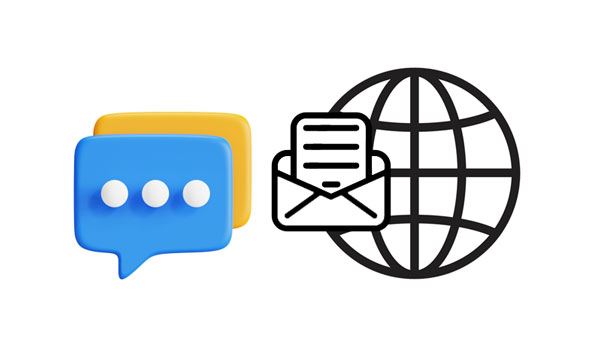
Stai cercando un buon modo per visualizzare le chat di messaggi di testo online per il tuo telefono Android ? In realtà, ci sono diversi modi per farlo. Dai un'occhiata!
Posso accedere ai miei messaggi di testo online mentre utilizzo un Android? Assolutamente sì, il modo migliore è usare Coolmuster Android Assistant (Windows/Mac). Questa potente app ti consente di controllare i messaggi comodamente dal tuo computer. Oltre a controllare i messaggi, puoi comunque esportare i tuoi messaggi Android sul tuo computer in vari formati di file come XML, HTML, CSV, .bak e .txt. Puoi anche inviare, inoltrare, inviare di nuovo, copiare ed eliminare le chat direttamente dal computer.
Inoltre, è uno strumento super affidabile e più facile da usare. Avrai le tue preziose chat sul computer con un solo clic. Ancora più importante, supporta messaggi di testo, contatti, video, foto, musica, ecc. La sua ampia compatibilità con i telefoni Android è un ulteriore vantaggio.
Caratteristiche principali di Coolmuster Android Assistant:
* Ti aiuta a leggere tutti i messaggi di testo sul tuo computer.
* Ti consentono di gestire i tuoi messaggi di testo senza problemi, inclusa la ricezione, l'inoltro, la risposta agli SMS, ecc.
* Un gestore di Android a tutto tondo per una gestione dei dati più semplice.
* Trasferisci la tua Android musica, foto, video, app e altro sul tuo computer contemporaneamente.
* Importa i tuoi file SMS dal tuo computer a Android senza sforzo.
* Esegui il backup e ripristina i tuoi dati Android in 1 clic.
* Lavorare su computer Windows e Mac .
* Supporta Android 4.0 e superiori.
Scarica questo Android SMS checker.
Ecco come leggere i messaggi di testo online per Android tramite questo software:
01Installa il programma sul computer e collega Android telefono
Innanzitutto, installa il software sul tuo computer, avvialo e collega il telefono Android al computer utilizzando un cavo USB. Assicurarsi che il debug USB sia abilitato. Attendi che il software riconosca il tuo dispositivo.
02Scegli la cartella SMS dalla finestra
Dopo la connessione, vedrai tutti i file visualizzati nella barra laterale sinistra. Premi l'icona "SMS" per aprire la finestra di gestione che mostra un elenco di tutti i testi nella sezione giusta. Quindi puoi visualizzare direttamente il tuo Android SMS sull'interfaccia.
03Gestisci i tuoi testi Android
Per rispondere ai tuoi messaggi, puoi toccare l'icona "Nuovo" nel menu e inserire il contenuto e i destinatari. Quindi fare clic su "Invia" per inviare i messaggi ad altri.

Per esportare i tuoi messaggi sul tuo computer, puoi selezionare l'SMS che desideri selezionando e premere il pulsante "Esporta". Scegli la posizione di output per salvare le chat e premi il pulsante "OK" per trasferire i tuoi messaggi di testo. Attendere un po' di tempo per l'esportazione dei messaggi nel computer.

Leggi anche: Se desideri altri modi per trasferire SMS da Android a un computer, puoi aprire questo link.
Ti senti come se ti fossi perso la rivoluzione tecnologica moderna? Non preoccuparti più, Google ti copre le spalle. Con la sua app di messaggistica, Messaggi per il Web, hai la possibilità di visualizzare i messaggi di testo online e con facilità. L'app viene fornita con un client web in cui accedi e inizi a leggere i tuoi messaggi online su un computer. La cosa migliore è che mostra gli stessi messaggi di quelli sul telefono, dandoti accesso a conversazioni private o di gruppo senza prendere in mano un telefono. Bello vero?
Quindi rispolvera il tuo esperto di tecnologia e leggi quei messaggi di testo senza dover passare da un dispositivo all'altro o destreggiarti tra troppe app. Tuttavia, tieni presente che le tariffe dell'operatore si applicano comunque quando si utilizza questo servizio.
Prima di provare questo metodo tecnico, è necessario disporre di un dispositivo in esecuzione su Android OS 5.0 e versioni successive. Inoltre, il telefono e il computer devono essere connessi a Internet. Infine, dovresti installare l'app Google Messaggi sul tuo Android.
Ecco i passaggi per controllare i miei messaggi di testo online tramite Google Messaggi:
Passaggio 1: installa l'applicazione Google Messaggi su un dispositivo Android e impostala come applicazione di messaggistica predefinita.
Passaggio 2: fai clic sul menu a tre punti e cerca "Messaggi per il Web". Procedi all'opzione "Scanner di codici QR". Vedrai il codice QR visualizzato sullo schermo del dispositivo.
Passaggio 3: ora vai al browser Web e apri Messaggi per il Web. In questo modo verrai indirizzato a un codice QR sulla home page. Quindi scansiona il codice utilizzando il telefono per connettere il computer e Android telefono da remoto. Una volta terminato, vedrai tutti i tuoi messaggi di testo sul computer.
Passaggio 4: puoi provare ad aprire qualsiasi conversazione e visualizzazione della chat. Inoltre, puoi avviare una conversazione, eliminare un testo, ecc. Tocca una conversazione per visualizzarla. Puoi eliminare un messaggio, avviare una nuova conversazione e altro ancora.

Potresti aver bisogno di: Come stampare messaggi di testo da Android [Cancella passaggi]
Come posso leggere i miei messaggi di testo online? Bene, AirDroid lo rende incredibilmente facile. Questa app è stata progettata per tutti i dispositivi Android e funziona in modalità wireless, consentendoti di controllare il tuo telefono da remoto. Non solo puoi monitorare i messaggi, ma anche le chiamate. Inoltre, puoi gestire l'app comodamente tramite una piattaforma basata su browser, quindi non sono necessari download aggiuntivi sul tuo PC, rendendola altamente affidabile e incredibilmente conveniente.
Passaggi per leggere l'ultimo messaggio di testo online utilizzando AirDroid:
Passaggio 1: installa l'app sul telefono e accedi.
Passaggio 2: vai su "Io" sull'app e scegli "Sicurezza e funzionalità remote". Al termine, attiva la funzione "Notifica desktop".
Passaggio 3: ora torna alla pagina "I miei dispositivi" e fai clic sul pulsante "AirDroid Web Scan". Vedrai il codice QR sullo schermo.
Passaggio 4: vai su AirDroid Web, quindi scansiona il codice QR mostrato sull'applicazione del telefono per stabilire una connessione. Ora inizia a gestire SMS e notifiche dalla finestra del browser.
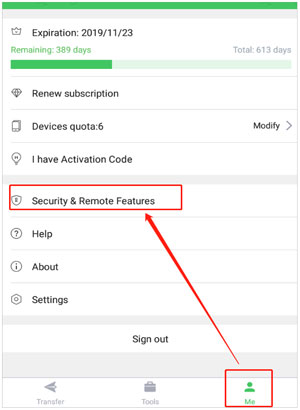
Per saperne di più: Perché i tuoi messaggi non possono essere trasferiti sul tuo nuovo iPhone? Risolvi questo problema tramite questi 9 metodi.
Come posso controllare i miei messaggi di testo online se utilizzo un iPhone? Di seguito sono riportati i modi per leggere i messaggi di testo dell'iPhone online.
Se desideri un modo semplice per visualizzare e leggere i messaggi del tuo iPhone su un PC, Coolmuster iOS Assistant è la scelta migliore. Questo programma ti consente di accedere facilmente ai tuoi messaggi di testo su un display più grande e di non perdere mai un colpo! Inoltre, è possibile esportare e stampare quelli selezionati dopo averli visualizzati. Se la gestione dei messaggi del tuo iPhone è importante per te, puoi comunque utilizzare questo strumento per gestire in modo efficiente i tuoi file sul computer. È lo strumento perfetto per chiunque voglia rimanere connesso senza problemi. Inoltre, è facilissimo da usare.
I principali punti salienti di Coolmuster iOS Assistant:
* Ti consente di leggere facilmente i messaggi di testo dell'iPhone su un computer.
* Trasferisci SMS dal tuo iPhone al tuo computer con un clic.
* Ti consentono di rimuovere i tuoi SMS indesiderati dal tuo iPhone sul tuo computer.
* Consente di salvare i messaggi di testo sul computer in formati come TEXT, HTM e CSV.
* Supporta il trasferimento di foto, SMS, registri delle chiamate, musica e libri da un iPhone a un computer con un solo clic.
Scarica questo iOS gestore dati.
Ora, ecco i passaggi dettagliati su come leggere iMessage online tramite Coolmuster iOS Assistant:
01Avvia il software
Innanzitutto, devi scaricare Coolmuster iOS Assistant su un computer e installarlo e aprirlo.
02Collega l'iPhone al computer
Collega il dispositivo iOS al computer con un cavo di illuminazione funzionante e premi l'opzione "Fidati" quando richiesto.

03Leggi i tuoi iMessage
Vedrai tutti i file del tuo dispositivo visualizzati sullo schermo. Dal pannello di sinistra, fai clic sull'icona "Messaggi". Ora leggi o visualizza facilmente i tuoi messaggi dal pannello di destra. Tuttavia, puoi scegliere l'SMS che desideri trasferire e premere l'opzione "Esporta" nel menu in alto.

Sei un utente iPhone che cerca di leggere comodamente i tuoi testi su un Mac? Fortunatamente, Apple ha creato la soluzione perfetta per te con la sua funzione di sincronizzazione iCloud. Questo utile strumento renderà disponibili tutti i tuoi messaggi SMS archiviati in iCloud su un dispositivo Mac . Non c'è bisogno di controllare continuamente il tuo iPhone durante l'orario d'ufficio. Non solo puoi visualizzare i messaggi più vecchi dal tuo desktop, ma puoi anche inviarne di nuovi senza mai prendere in mano il telefono.
Ricorda che devi assicurarti che l'iPhone e Mac abbiano effettuato l'accesso allo stesso ID Apple. Inoltre, assicurati di avere una buona connessione Internet.
Vediamo ora come leggere i messaggi di testo online su un computer Mac :
Passaggio 1: vai su Impostazioni sul tuo iPhone, cerca "iCloud" e attiva l'opzione "Messaggi".
Passaggio 2: Mac, apri l'applicazione Messaggi e premi "Preferenze".
Passaggio 3: sotto l'opzione iMessage, seleziona il pulsante "Abilita messaggi in iCloud". Questo è tutto! Ora puoi iniziare a leggere e inviare messaggi iCloud dal tuo Mac.
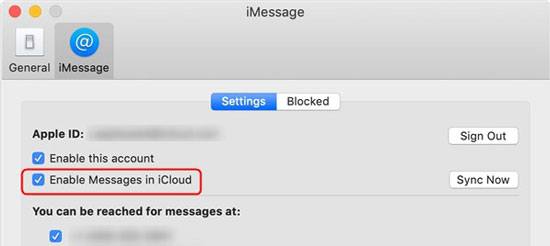
Vuoi leggere i messaggi di testo di qualcun altro a loro insaputa? Bene, ora c'è un modo per leggere i messaggi di testo di un'altra persona online: usando mSPY. mSPY è la soluzione perfetta per accedere ai messaggi di testo su computer e dispositivi Android . Il programma esamina efficacemente le azioni eseguite sul dispositivo mentre crea registri di tutte le attività condotte. Questo potente strumento di monitoraggio ti consente di controllare i testi su smartphone, tablet e PC.
Come usare mSPY:
Passaggio 1: installa l'applicazione dal Play Store o dall'Apple Store.
Passaggio 2: è necessario disporre del dispositivo che si desidera monitorare, aprire la sua casella di posta e controllare l'e-mail di conferma e le credenziali di accesso. Accedi al Pannello di controllo e segui le istruzioni di configurazione per installare e configurare l'app.
Passo 3: Una volta terminata l'installazione e la configurazione, l'app inizierà a seguire gli eventi sul dispositivo monitorato. L'attività online verrà visualizzata dalla dashboard dell'app.
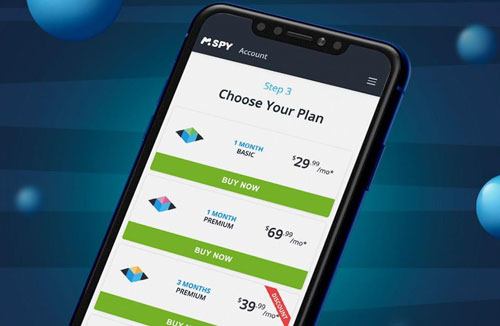
Riesci a leggere i messaggi di testo online? Certo che sì. In effetti, al giorno d'oggi è facile come una torta, grazie ai progressi tecnologici. I metodi qui menzionati ti aiuteranno a sapere come accedere ai messaggi di testo online senza intoppi. Coolmuster Android Assistant e Coolmuster iOS Assistant sono di gran lunga le scelte più adatte per gli utenti di Android e iPhone grazie alla loro praticità, alle ampie opzioni di compatibilità e alle funzionalità di prim'ordine.
Articoli Correlati:
10 metodi per risolvere il problema dei messaggi di testo scomparsi dell'iPhone
I 4 migliori modi per trasferire messaggi da iPhone a Mac. Da non perdere!
2 modi per recuperare i messaggi di testo cancellati dalla Android scheda SIM
Come recuperare i messaggi Viber cancellati su iPhone (con/senza backup)
Come recuperare i messaggi Snapchat su iPhone in quattro modi senza problemi?
[Guida completa] Dove sono archiviati i messaggi di WhatsApp sul tuo dispositivo?

 Android Trasferimento
Android Trasferimento
 Riesci a leggere i messaggi di testo online? 5 metodi per utenti Android e iPhone
Riesci a leggere i messaggi di testo online? 5 metodi per utenti Android e iPhone





